
Šī programmatūra novērsīs izplatītākās datora kļūdas, pasargās jūs no failu zaudēšanas, ļaunprātīgas programmatūras, aparatūras kļūmes un optimizēs datoru maksimālai veiktspējai. Labojiet datora problēmas un noņemiet vīrusus tagad, veicot 3 vienkāršas darbības:
- Lejupielādējiet Restoro datoru labošanas rīku kas nāk ar patentēto tehnoloģiju (patents pieejams šeit).
- Klikšķis Sāciet skenēšanu lai atrastu Windows problēmas, kas varētu izraisīt problēmas ar datoru.
- Klikšķis Labot visu lai novērstu problēmas, kas ietekmē datora drošību un veiktspēju
- Restoro ir lejupielādējis 0 lasītāji šomēnes.
Ja nesen atjauninājāt operētājsistēmu uz Windows 10 vai Windows 8.1, iespējams, ka tādas varētu rasties skaņas problēmas datorā. Tātad, ja vēlaties klausīties mūziku vai strādāt savā datorā, jums joprojām ir nepieciešama skaņa.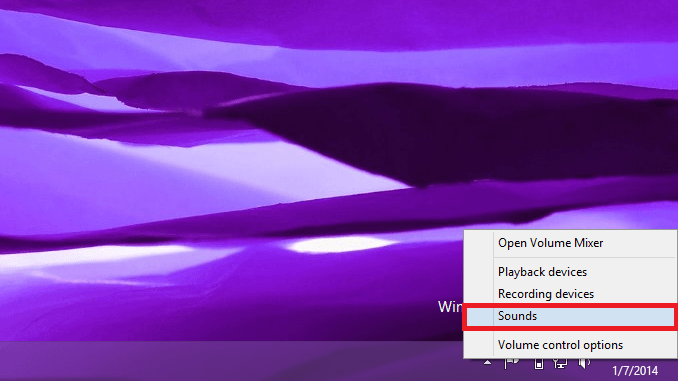
Parasti skaņa operētājsistēmā Windows 10 un Windows 8.1 šķiet neaktīva, ja ekrāna apakšējā labajā stūrī ir skaņas ikona, kas apzīmēta ar “X”. Noklikšķinot uz skaņas ikonas, tajā darbosies Windows 10, 8.1 problēmu novēršanas rīks, taču šajā konkrētajā gadījumā tas nedarbosies. Vēl viens simptoms, ko atradīsit, attiecas uz audio karti. Ja audio karte nedarbojas, dodoties uz vadības paneli un meklējot tur savu karti, tai vajadzētu parādīties kā atvienotu.
Diemžēl pēc tam, kad esat pārbaudījis draiverus savā Ierīču pārvaldnieks, draiveris būs atjaunināts, bet skaņa operētājsistēmā Windows 10, 8.1 nedarbosies. Pēc tam, kad redzējām, ka cilvēki, kas izmanto operētājsistēmu Windows 10, 8.1, saskārās ar šo precīzo problēmu, mēs nolēmām apkopot šo rokasgrāmatu, lai palīdzētu jums novērst šo problēmu un novērst tās rašanos nākotnē.
Windows 10 nav skaņas
- Lejupielādējiet IDT audio instalēšanas programmu
- Palaidiet iebūvētos skaņas problēmu novēršanas rīkus
- Papildu risinājumi audio kļūdu novēršanai
1. Lejupielādējiet IDT audio instalēšanas programmu
- Mums vajadzēs iet un lejupielādējiet IDT audio instalēšanas programmu sekojot zemāk esošajai saitei.
- Tagad mums šis IDT Audio būs jāsaglabā mūsu lejupielādes mapē, kas atrodas operētājsistēmā Windows 10, 8.1
- Mums ir jāatver “Vadības panelis” operētājsistēmā Windows 10, 8.1
- “Vadības panelī” mums jāatver “Device Manager”
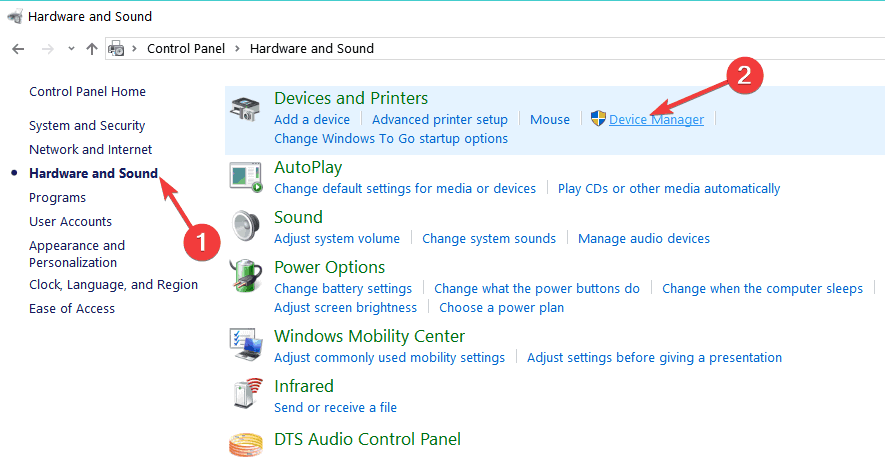
- Sadaļā “Ierīču pārvaldnieks” mums būs jāatver “Skaņas, video un spēļu kontrolieri”.

- Sadaļā “Skaņas, video un spēļu kontrolieri” jums būs jāmeklē “IDT HD Audio” vai kaut kas tāds, kura nosaukumā ir IDT.
- Noklikšķiniet (ar peles labo pogu) ierīci, kuras nosaukumā ir IDT, un atlasiet “Atinstalēt”
- Pēc tam jūs saņemsit ziņojumu, kurā būs norādīts, vai vēlaties dzēst pašreizējos draiverus atzīmējiet izvēles rūtiņu, kas ļauj noņemt pašreizējo draiveri (ja nesaņemat IDT ierakstu, turpiniet veikt norādītās darbības zemāk).
- Kad esat veicis iepriekš minētās darbības, izslēdziet klēpjdatoru.
- Atvienojiet maiņstrāvas adapteri.
- Izņemiet Windows 10, 8.1 klēpjdatora akumulatoru.
- Glabājiet klēpjdatora Windows 10, 8.1 ieslēgšanas / izslēgšanas pogu aptuveni 40 sekundes.
- Ielieciet mīklu atpakaļ klēpjdatorā.
- Pievienojiet maiņstrāvas adapteri klēpjdatoram.
- Kad klēpjdators darbojas, pāris reizes nospiediet pogu “Esc”.
- Atlasiet F10, lai ievadītu BIOS iestatījumus.
- Pēc tam jums jānospiež “F5”, lai “ielādētu noklusējumus” (ja tas nav F5, tad ekrāna apakšējā pusē izlasiet to, kas jums jānospiež, lai ielādētu noklusējumus).
- Izmantojot tastatūras bulttaustiņus, atlasiet “Jā” un nospiediet “Enter”.
- Vēlreiz nospiediet “F10” un izvēlieties no bulttaustiņiem “Yes”.
- Windows 10, 8.1 ielādēs audio draiveri, bet ļaus tam pabeigt.
- Atveriet lejupielādes mapi, kurā lejupielādējāt IDT Audio.
- Noklikšķiniet uz IDT Audio instalētāja (ar peles labo pogu) un izvēlieties “Run as administrator”, lai instalācija sāktos pareizi.
- Kad IDT Audio instalēšana ir pabeigta, noklikšķiniet uz skaļruņa ikonas (ar peles labo pogu noklikšķiniet) un tur atlasiet “Playback Devices”.
- Noklikšķiniet (noklikšķiniet ar kreiso taustiņu) uz “Skaļrunis un austiņas”, lai to atlasītu, un pēc tam ekrānā noklikšķiniet uz pogas “Iestatīt noklusējumu”.
- Tagad viss, kas jums jādara, ir pārbaudīt skaļumu, kuru esat iestatījis operētājsistēmā Windows 8.1, no skaļruņa ikonas ekrāna apakšējā labajā pusē un mazliet pacelt, lai jūs varētu pārbaudīt, vai tas darbojas.
- Palaidiet, piemēram, mūzikas videoklipu un pārbaudiet, vai jums ir skaņa.
2. Palaidiet iebūvētos skaņas problēmu novēršanas rīkus
Varat ātri novērst skaņas problēmas datorā, palaižot iebūvētos audio problēmu novēršanas rīkus. Ir trīs galvenie Windows 10 skaņas problēmu novēršanas rīki, kurus varat palaist: Audio atskaņošana, Audio ierakstīšana un Aparatūra un ierīces (ja skaļrunis nespēj atskaņot skaņas).
Atveriet sadaļu Iestatījumi> Atjaunināšana un drošība> Problēmu novēršana> palaidiet trīs iepriekš minētos problēmu novēršanas rīkus.
Palaidiet sistēmas skenēšanu, lai atklātu iespējamās kļūdas

Lejupielādējiet Restoro
Datora labošanas rīks

Klikšķis Sāciet skenēšanu lai atrastu Windows problēmas.

Klikšķis Labot visu lai novērstu problēmas ar patentēto tehnoloģiju.
Palaidiet datora skenēšanu ar Restoro Repair Tool, lai atrastu kļūdas, kas izraisa drošības problēmas un palēninājumus. Pēc skenēšanas pabeigšanas labošanas process bojātos failus aizstās ar svaigiem Windows failiem un komponentiem.
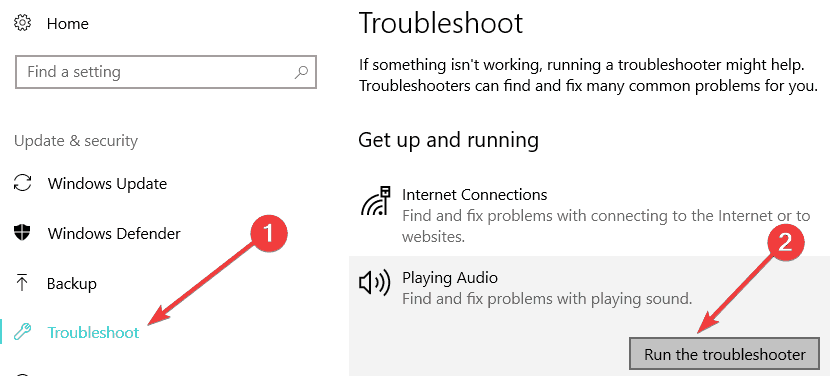
3. Papildu risinājumi audio kļūdu novēršanai
WindowsReport jau ir publicējis virkni problēmu novēršanas risinājumu, kas ļauj novērst dažādas audio problēmas jūsu Windows 10 datorā:
- Labojums: Windows 10 kļūda “Audio ierīce ir atspējota”
- Audio buzzing operētājsistēmā Windows 10? Šeit ir 9 veidi, kā to novērst
- Kā novērst audio problēmas operētājsistēmā Windows 10
- Kā novērst skaņu pēc Bluetooth savienojuma operētājsistēmā Windows 10
Šīs darbības palīdzēs novērst audio problēmu operētājsistēmā Windows 10, 8.1, taču paturiet prātā, ka tas neatrisinās nekādas problēmas, kas tieši saistītas ar aparatūras skaņas karti vai skaņas sistēmu. Šie risinājumi pēc atjaunināšanas atrisinās īpašās Windows 10, 8.1 audio problēmas.
Lai domātu par audio skaņu, kas nedarbojas sistēmā Windows 10, 8.1, izmantojiet zemāk esošo komentāru sadaļu, un mēs jums palīdzēsim ar papildu problēmu novēršanas risinājumiem.
 Vai jums joprojām ir problēmas?Labojiet tos ar šo rīku:
Vai jums joprojām ir problēmas?Labojiet tos ar šo rīku:
- Lejupielādējiet šo datora labošanas rīku novērtēts kā lielisks vietnē TrustPilot.com (lejupielāde sākas šajā lapā).
- Klikšķis Sāciet skenēšanu lai atrastu Windows problēmas, kas varētu izraisīt problēmas ar datoru.
- Klikšķis Labot visu lai novērstu problēmas ar patentēto tehnoloģiju (Ekskluzīva atlaide mūsu lasītājiem).
Restoro ir lejupielādējis 0 lasītāji šomēnes.
![Palieliniet klēpjdatora skaļumu, pārsniedzot 100% operētājsistēmā Windows 10 [Kā]](/f/416901ea5186538130fc8000947397dd.jpg?width=300&height=460)

